たまにはコマンド プロンプト【ping編】
公開日:
:
最終更新日:2018/08/08
PCの使い方

以前、このブログでコマンド プロンプトの使い方をご紹介しました。
今回はコマンド プロンプトの第2弾として、「ping(ピン)」編をお届けいたします。
ネットワーク関係に障害が発生した場合、初めに使うのが「ping」ではないでしょうか。
「ping」の基本的な使い方をご紹介します。
pingコマンド
pingとはICMP(Internet Control Message Protocol(インターネット コントロール メッセージ プロトコル))のエコー要求メッセージを使用して、相手先(IPアドレスまたはホスト名)とネットワークが繋がっているかを確認するコマンドです。
具体的にはスタートメニューの「アクセサリ」からコマンド プロンプトを立ち上げて
「ping 【相手先のIPアドレス または ホスト名】」
と入力しエンターキーを押します。
ネットワークが正しく接続されていれば、応答が返って来ます。
応答が無い場合は、何らかの原因でネットワークに問題が生じている事になります。
例としてIPアドレス「192.168.1.10」にpingを送った場合
C:\Users\user>ping 192.168.1.10
192.168.1.10 に ping を送信しています 32 バイトのデータ:
192.168.1.10 からの応答: バイト数 =32 時間 <1ms TTL=128
192.168.1.10 からの応答: バイト数 =32 時間 <1ms TTL=128
192.168.1.10 からの応答: バイト数 =32 時間 <1ms TTL=128
192.168.1.10 からの応答: バイト数 =32 時間 <1ms TTL=128
192.168.1.10 の ping 統計:
パケット数: 送信 = 4、 受信 = 4、損失 = 0 (0% の損失)、
ラウンド トリップの概算時間 (ミリ秒):
最小 = 0ms、 最大 = 0ms、 平均 = 0ms
と言った表示になり、パケットを4回送信して、4回受信しているので正しく接続されている事が分かります。
ネットワークのトラブルシューティング
実際にpingコマンドを使う場面として、「Webページの閲覧だけが出来ない」場合や「メールの送受信だけが出来ない」場合などが考えられます。
ネットワークのトラブルシューティングの手法は、近いところから遠いところへ、と言うのが基本になります。
手始めとしてpingの疎通確認でトラブルの範囲を確定していきます。
pingコマンドで疎通確認を行う場合
1. ping 127.0.0.1(ループバックアドレス)
2. 自身のIPアドレス
3. 同じネットワークにある他のパソコン
4. デフォルトゲートウェイ
5. リモートホスト
という順番でpingを送っていきます。
それぞれ
1.がだめな場合 → TCP/IPプロトコルが壊れている可能性がある。
2.がだめな場合 → LANポートが壊れている可能性がある。
3.がだめな場合 → ケーブルが断線している可能性がある。ハブが壊れている可能性がある。
4.がだめな場合 → ルーターがダウンしている可能性がある。
5.がだめな場合 → リモートホストがダウンしている可能性がある。
と言う様な事が分かります。
ネットワークのトラブルシューティングを行う場合、基本となるコマンドがpingになります。
まとめ
コマンド プロンプト活用の第2弾として「ping」コマンドをご紹介しました。
まずはループバックアドレスや自身のIPアドレスにpingを打ってみましょう。
自身のIPアドレスは「ipconfig(アイピー コンフィグ)」コマンドで知る事が出来ます。
次回はその「ipconfig」コマンドをご紹介します。
担当:鬼山
関連記事
-
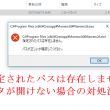
-
「指定されたパスは存在しません」データが開けない場合の対処法②
前回は、古いパソコンで元データを正しくコピーする方法をご紹介しました!今回は引き続き、保存
-

-
外部機器が妨げる?パソコンが起動しないときにまず疑う要因
精密機器であるパソコンは、丁寧に使っていても予期せぬ不調の起こる可能性があります。 そうとはわか
-

-
【Fn】キーを使ってみよう!②画面が消える?ちょっと困った機能
使いこなせると便利な【Fn】(エフエヌ)キー。ですが、間違えて押してしまうとちょっと困って
-

-
インターネット動画の音が小さくて聞こえない!そんなときは・・・~ワイヤレススピーカー編~
外出自粛が続いている昨今、週末はYouTube(ユーチューブ)等のインターネット動画をエン
-

-
Windows 10 Version 1803 のサポートが終了!お使いのPC、大丈夫ですか?
先日 2019年11月12日をもって、『 Windows 10 Version 1803 』のサ
-

-
パソコンが壊れた?黒い画面が出て起動しない時の原因と対策
パソコンの不具合には様々なものがあり、その原因もハードウェアの問題からソフトウェアに起因する
-

-
Windows10で文字入力をしやすくする方法~言語バーを表示させる~
前回は、IMEの「あ」や「A」の表示が消えてしまった場合の対処法をご紹介しました。今回は、こちら
-

-
Windows11にアップグレードしたら突然起動しなくなった時の対処方法!!②
前回は、パソコンをWindows11(ウィンドウズイレブン)にアップグレードして突然起動し
-

-
パソコンに差したUSBメモリー等の取り外し方法③
これまでUSBメモリーの安全な取り外し方についてご紹介してきました。 前回は設定画面から操作する
-
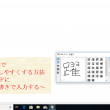
-
Windows10で文字入力をしやすくする方法~IMEパッドに手書きで入力する~
人の名前や地名など、普段使わない漢字を出したいとき、読み仮名で変換をしてもなかなか出てこず、困っ









